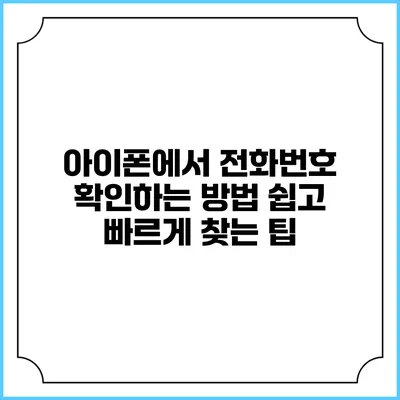아이폰에서 전화번호 확인하는 방법: 쉽고 빠르게 찾는 팁
아이폰을 사용하면서 다른 사람의 전화번호를 확인해야 할 잦은 상황이 생기죠. 그렇다면 어떻게 하면 간편하게 전화번호를 찾을 수 있을까요? 오늘은 아이폰에서 전화번호를 쉽게 확인하는 방법을 정리해보겠습니다.
✅ AIG 손해보험의 고객센터 전화번호를 쉽게 알아보세요.
전화번호 확인하는 기본 방법
전화번호를 확인하는 가장 기본적인 방법은 연락처를 통해 확인하는 것입니다. 아이폰 내 연락처 앱을 사용하는 방법을 알아보겠습니다.
연락처 앱 사용하기
- 홈 화면에서 연락처 앱을 찾아 선택합니다.
- 연락처 목록에서 이름을 검색하거나 스크롤하여 찾고 싶은 사람을 찾습니다.
- 해당 연락처를 선택하면 전화번호를 포함한 모든 정보가 나옵니다.
예를 들어, "홍길동"이라는 이름을 가진 연락처를 선택하면, "전화번호: 010-1234-5678"과 같은 정보를 볼 수 있어요.
Siri를 이용한 전화번호 찾기
아이폰에는 Siri라는 스마트 비서가 있어요. Siri에게 직접 물어보시면 됩니다.
- 홈 버튼을 길게 누르거나 “헤이 시리”라고 말해 Siri를 활성화합니다.
- “홍길동의 전화번호 알려줘”라고 질문하면, Siri가 정확한 전화번호를 찾아줄 거예요.
✅ 구글 2단계 인증으로 계정을 안전하게 보호하는 방법을 알아보세요.
설정에서 전화번호 확인하기
아이폰 설정에서도 내 전화번호를 확인할 수 있습니다. 여러 방법 중에서 가장 쉽게 접근할 수 있는 방법을 소개할게요.
내 전화번호 확인하기
- 설정 앱을 엽니다.
- 화면 상단에 있는 사용자 이름을 선택합니다.
- 내 전화번호가 화면에 표시됩니다.
이 방법은 내가 현재 사용하는 전화번호를 신속하게 확인할 수 있어 매우 유용하답니다.
전화 앱에서 확인하기
전화 앱에서도 내 전화번호를 확인할 수 있어요.
- 전화 앱을 열고 연락처 탭으로 이동합니다.
- 상단에서 내가라는 항목을 선택합니다.
- 내 전화번호가 표시됩니다.
✅ AIG 손해보험의 보험금 청구 절차를 쉽게 알아보세요.
전화번호 확인을 위한 추가 팁
전화번호를 확인하는 것 외에도, 전화번호를 관리하는 방법에 대해서도 알아보세요. 연락처 정보를 정리하면 더욱 효율적으로 사용할 수 있습니다.
- 중복된 연락처 삭제하기: 동일한 연락처가 여러 개 있다면, 중복된 정보를 삭제해 주세요. 콘택트 정리를 통해 빠르게 찾을 수 있어요.
- 전화번호에 메모 추가하기: 전화번호와 함께 기억해야 할 정보를 메모에 추가하면 더욱 유용하게 활용할 수 있습니다.
연락처 정리 방법
| 작업 | 설명 |
|---|---|
| 중복 연락처 합치기 | 연락처에서 동일한 이름을 가진 번호들을 합쳐서 정리하는 것이죠. |
| 그룹 관리 | 비즈니스, 친구, 가족 등으로 그룹을 나눠서 쉽게 관리할 수 있습니다. |
| 전화번호 편집 | 전화번호와 함께 필요한 정보를 추가할 수 있습니다. |
결론
아이폰에서 전화번호를 확인하는 것은 간단하면서도 많은 경우에 유용합니다. 연락처 앱, Siri 사용, 설정 등을 통해 쉽게 찾을 수 있죠. 상기한 방법을 통해 보다 효과적으로 전화번호를 확인하고 관리해 보세요.
여러분도 지금 바로 아이폰에서 여러분의 전화번호를 확인해 보고, 필요한 연락처를 효율적으로 관리해 보세요! ✨
자주 묻는 질문 Q&A
Q1: 아이폰에서 전화번호를 어떻게 확인하나요?
A1: 아이폰에서는 연락처 앱을 열고, 찾고 싶은 사람의 이름을 검색하거나 스크롤하여 선택하면 전화번호를 확인할 수 있습니다.
Q2: Siri를 이용해 전화번호를 확인하는 방법은 무엇인가요?
A2: 홈 버튼을 길게 누르거나 “헤이 시리”라고 말한 후, “홍길동의 전화번호 알려줘”라고 질문하면 Siri가 해당 전화번호를 찾아줍니다.
Q3: 내 전화번호를 설정에서 어떻게 확인하나요?
A3: 설정 앱을 열고, 화면 상단의 사용자 이름을 선택하면 현재 사용하는 전화번호가 표시됩니다.